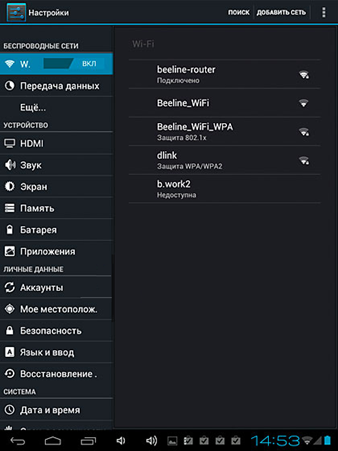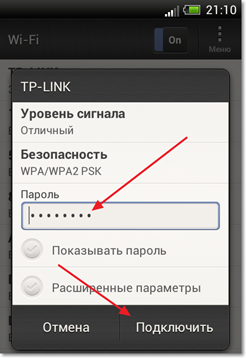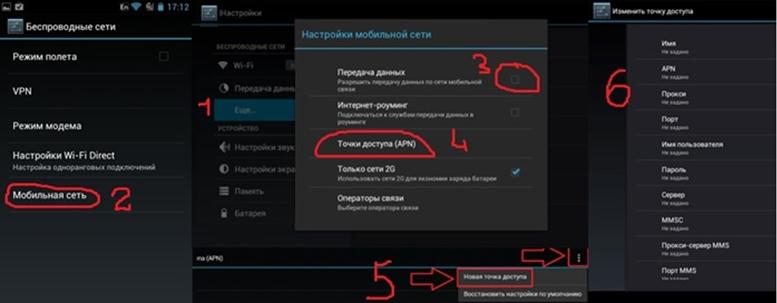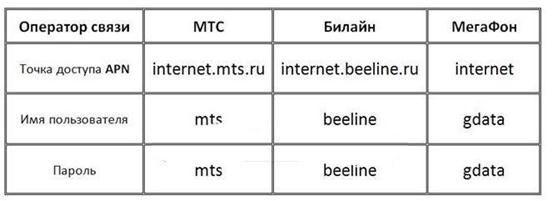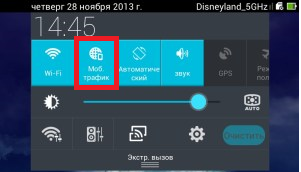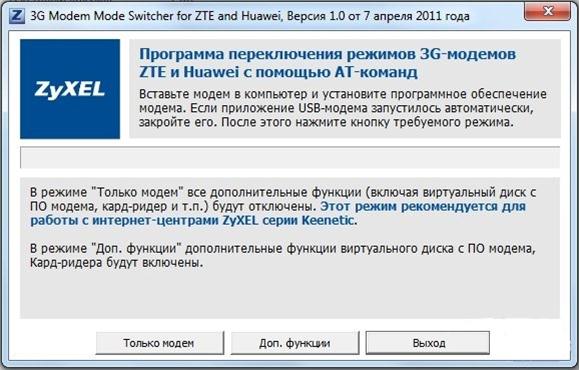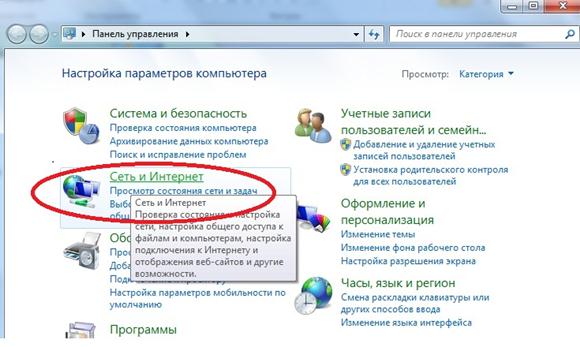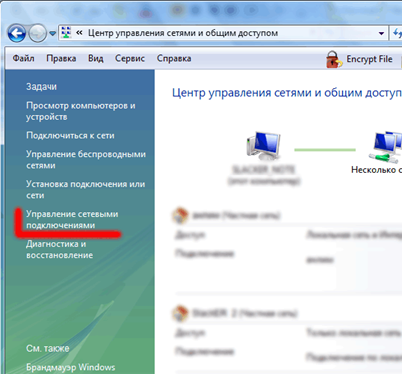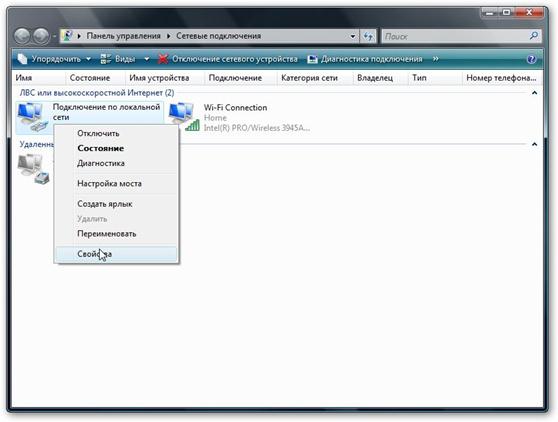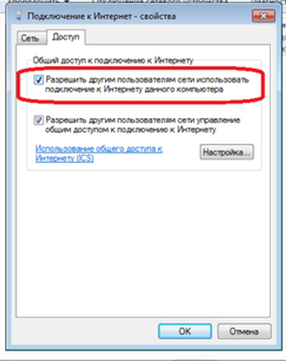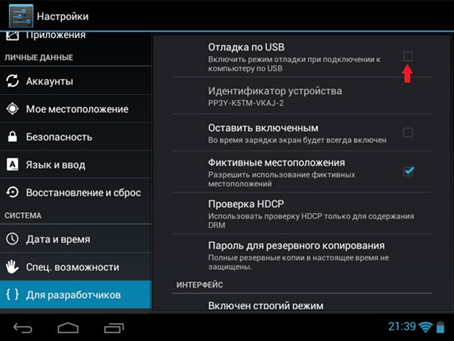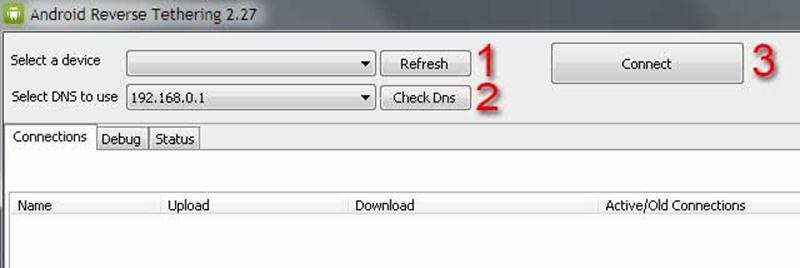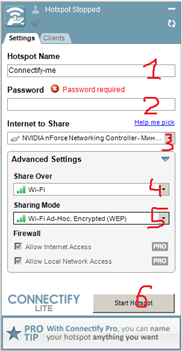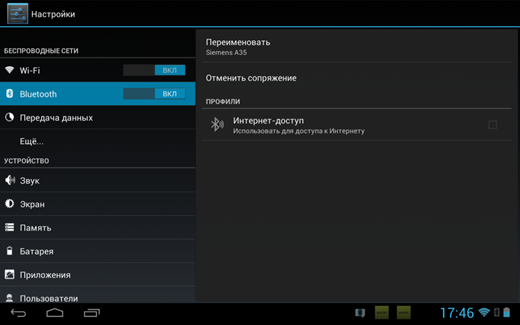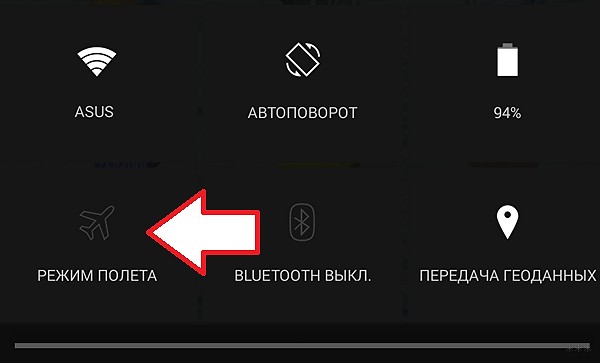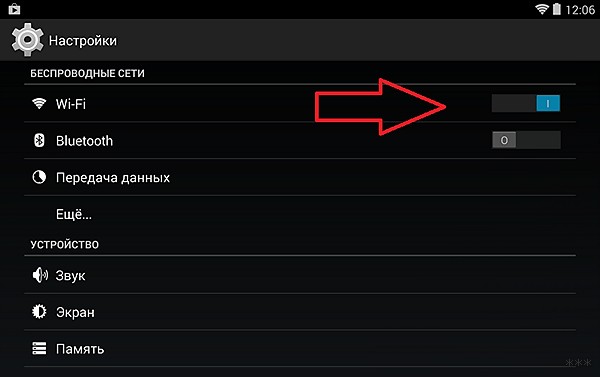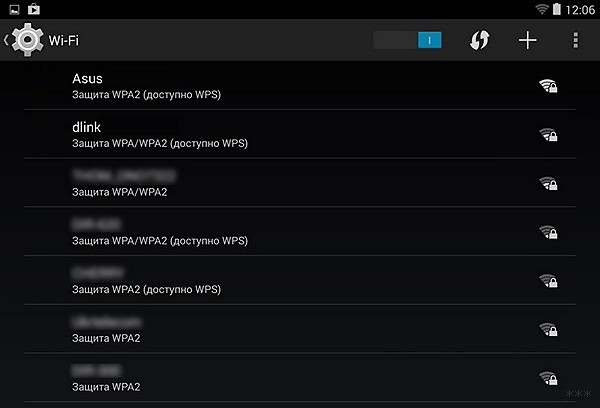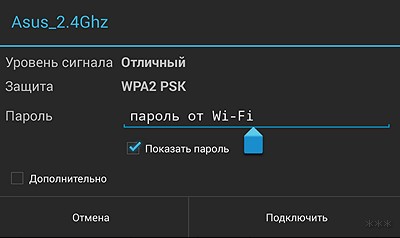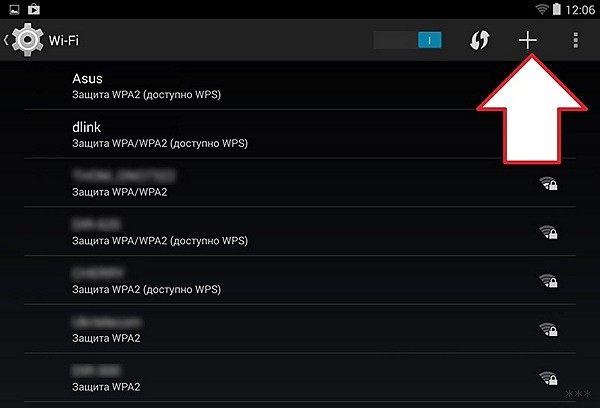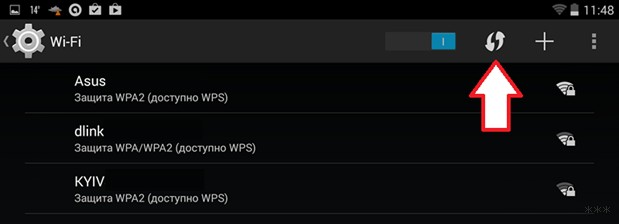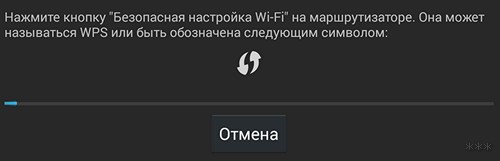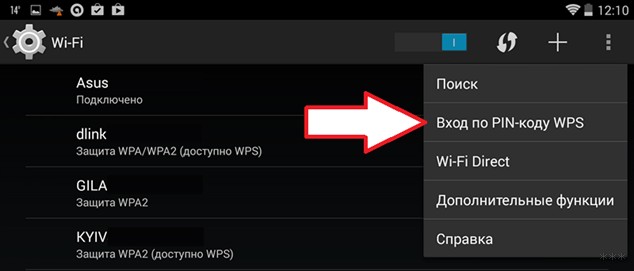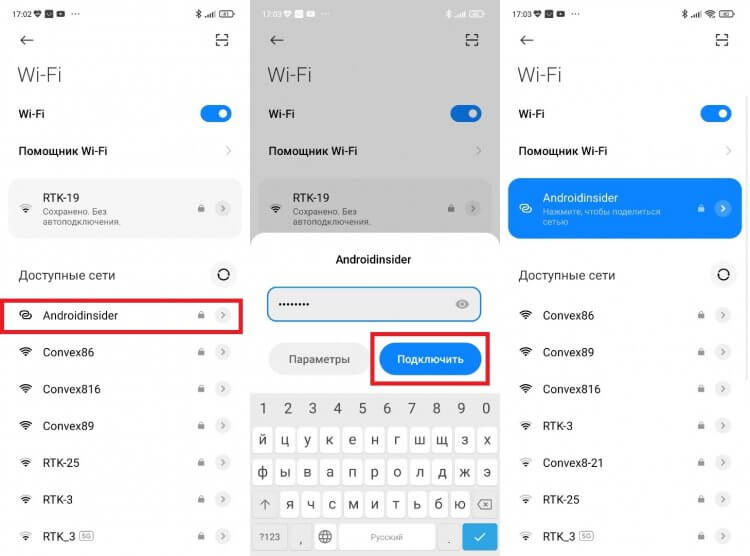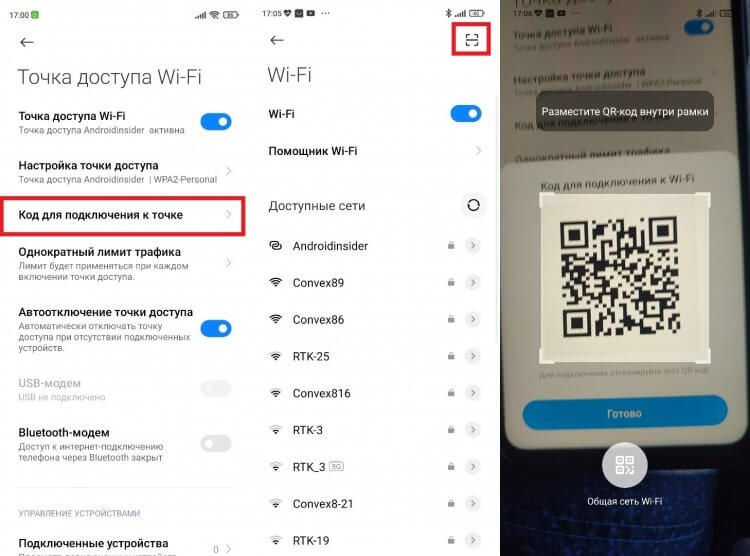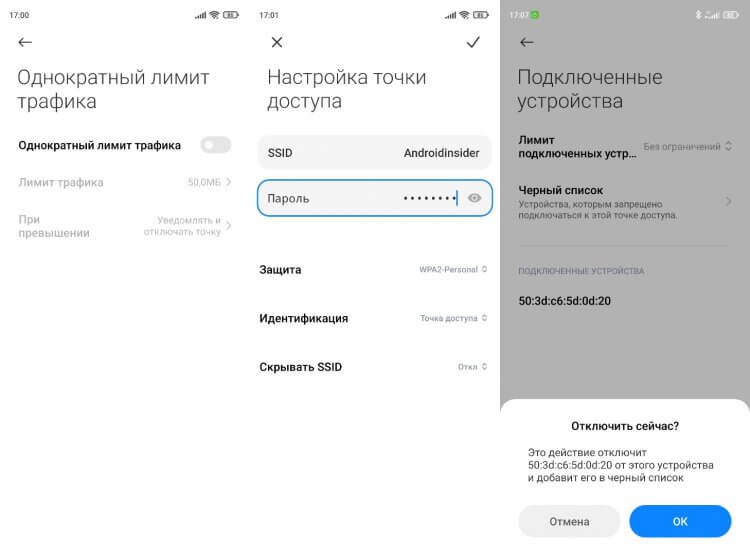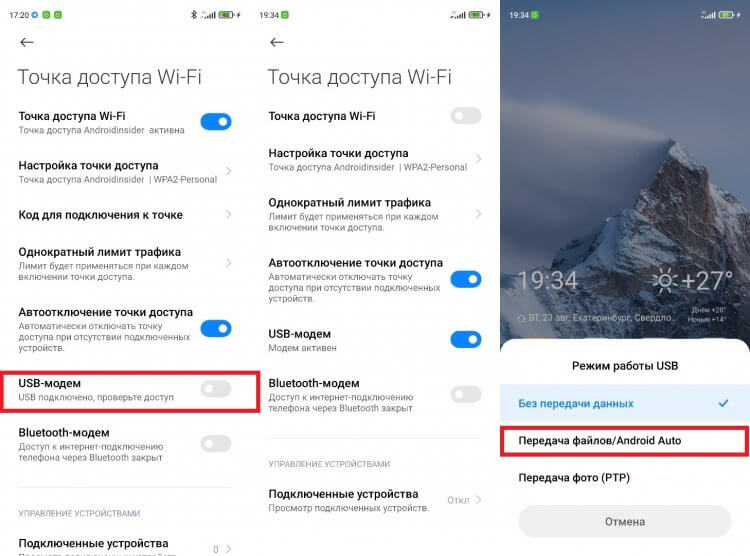Когда на телефоне включена точка доступа или он используется в режиме модема, вы можете предоставлять другим устройствам доступ к мобильному Интернету. Некоторые телефоны можно использовать в качестве модема для доступа к сети Wi-Fi.
На большинстве смартфонов Android такое подключение доступно через Wi-Fi, Bluetooth или USB.
Важно! Некоторые операторы мобильной связи ограничивают такое использование телефона или взимают за это дополнительную плату. Уточните условия у своего оператора.
Важно! Некоторые из этих действий можно выполнить только на устройствах с Android 9 и более поздних версий. Подробнее о том, как узнать версию Android…
Включите точку доступа
- Проведите по экрану сверху вниз.
- Нажмите на значок «Точка доступа»
.
Подключите другое устройство к точке доступа
- На другом устройстве откройте список доступных сетей Wi-Fi.
- Выберите название точки доступа вашего смартфона.
- Введите пароль.
- Нажмите Подключиться.
Вы можете настроить точку доступа без пароля:
- Проведите по экрану сверху вниз.
- Нажмите на значок «Точка доступа»
и удерживайте его.
- В разделе «Защита» выберите Нет.
Примечание. К точке доступа Wi-Fi можно подключить до 10 устройств.
Выберите тип модема
Настройте точку доступа Wi-Fi
- Проведите по экрану сверху вниз.
- Нажмите на значок «Точка доступа»
и удерживайте его.
- Включите параметр Точка доступа Wi-Fi.
Совет. Чтобы изменить имя и пароль точки доступа, нажмите на нее. При необходимости сначала выберите Настройка точки доступа Wi-Fi.
Подключение по Bluetooth
- Подключите телефон к другому устройству.
- Настройте подключение другого устройства к сети через Bluetooth.
- Проведите по экрану телефона сверху вниз.
- Нажмите на значок «Точка доступа»
и удерживайте его.
- Включите Bluetooth-модем.
Подключение с помощью USB-кабеля
Важно! Компьютеры Mac не поддерживают подключение к устройствам Android по USB.
- Соедините телефон и другое устройство с помощью USB-кабеля. В верхней части экрана появится уведомление.
- Проведите по экрану телефона сверху вниз.
- Нажмите на значок «Точка доступа»
и удерживайте его.
- Включите USB-модем.
Продление времени работы от батареи
- Подключайте устройства к сети электропитания, когда используете их в качестве модема или точки доступа.
- отключать соединение, когда вы им не пользуетесь;
- Включите автоматическое отключение точки доступа, если эта функция доступна на устройстве.
Эта информация оказалась полезной?
Как можно улучшить эту статью?
The Access Point Name (APN) represents the network or carrier that your cellphone or tablet uses for internet access. Usually, you don’t have to touch the APN settings because they are configured for you automatically. Sometimes, however, you may want to visit the APN settings screen on your device.
Reasons people want to change their APN settings include troubleshooting when they can’t get a data connection, moving an unlocked phone to a new service provider, attempting to avoid data charges on a prepaid cellphone plan, or trying to avoid data roaming charges.
Some of the reasons to change an APN involve activities in which your cellular provider would rather you not engage, such as avoiding data charges. As a result, you can only view or edit your APN on your mobile device if the carrier allows it. If you can’t access your APN, you have to contact your carrier to make any changes.
Caution Regarding APN Changes
Changing the APN can mess up your device’s connectivity, so be careful when editing it. Make sure you write down the APN settings before you make any changes, just in case. If you enter nonfunctioning APN settings, you might lose the cellular and data connectivity on your phone. You may also incur additional charges.
iPhone and iPad APN Settings
If your carrier allows you to view the APN settings — and not all of them do — you can find it on your mobile iOS device in one of these two locations:
- Settings > Cellular > Cellular Data Options > Cellular Network
- Settings > Mobile Data > Mobile Data Network
If you can view the APN settings, change them by tapping each field and entering the information supplied by your carrier. The settings save automatically. Depending on your cellular provider, you may not be able to change the APN settings.
If your carrier does not allow you to view or change the APN on your iPhone or iPad, you might try a service or site like Unlockit on the iPhone or iPad and follow the instructions for the APN Changer. The site was developed so that you could use unofficial SIM cards from other carriers on your Apple device.
If your efforts to change the APN are unsuccessful and you didn’t write down the correct APN for your provider before you made the changes, you can return the iOS device to its original settings by tapping General > Reset > Reset all Settings to get back to the default APN information. Resetting all settings on the iPhone means you’ll have to re-enter your information and data. Updating the iOS version of your device may also return the APN to the original settings.
Android APN Settings
Now that unlocked smartphones are available, owners can move between carriers. When they do, a new APN must be used to identify the carrier.
Unlocked Android smartphones have APN settings, but their location varies by the phone manufacturer. In general, you can locate the APN settings on your Android device at:
- Settings > Mobile Networks > Access Point Names
If you don’t find them there, look in the Wireless & networks or Network and Internet section of the settings or in Cellular Networks.
When you find the appropriate APN section, take these steps:
- Tap to open the Access Point Names section.
- Do not change any existing APNs. Instead, press the plus sign to bring up Edit access point.
- Enter the information from your carrier in the fields provided, leaving fields blank where you don’t have any information to enter. Type everything exactly; even a stray space can throw everything off.
- Save the APN. If you don’t see the Save option, look in the menu represented by three dots.
- Return to the Access Point Names screen and select the new APN.
A Guide to APN Settings
Another resource for both iOS and Android mobile devices is the APNchangeR project, where you can find cellular carrier settings or prepaid data info by country and operator.
Different APNs may represent differently priced plans with your carrier. If you want to make a change in your plan, contact your carrier instead of trying to change the APN yourself. You may end up with a higher-than-expected bill or a smartphone that won’t make calls at all.
Thanks for letting us know!
Get the Latest Tech News Delivered Every Day
Subscribe
The Access Point Name (APN) represents the network or carrier that your cellphone or tablet uses for internet access. Usually, you don’t have to touch the APN settings because they are configured for you automatically. Sometimes, however, you may want to visit the APN settings screen on your device.
Reasons people want to change their APN settings include troubleshooting when they can’t get a data connection, moving an unlocked phone to a new service provider, attempting to avoid data charges on a prepaid cellphone plan, or trying to avoid data roaming charges.
Some of the reasons to change an APN involve activities in which your cellular provider would rather you not engage, such as avoiding data charges. As a result, you can only view or edit your APN on your mobile device if the carrier allows it. If you can’t access your APN, you have to contact your carrier to make any changes.
Caution Regarding APN Changes
Changing the APN can mess up your device’s connectivity, so be careful when editing it. Make sure you write down the APN settings before you make any changes, just in case. If you enter nonfunctioning APN settings, you might lose the cellular and data connectivity on your phone. You may also incur additional charges.
iPhone and iPad APN Settings
If your carrier allows you to view the APN settings — and not all of them do — you can find it on your mobile iOS device in one of these two locations:
- Settings > Cellular > Cellular Data Options > Cellular Network
- Settings > Mobile Data > Mobile Data Network
If you can view the APN settings, change them by tapping each field and entering the information supplied by your carrier. The settings save automatically. Depending on your cellular provider, you may not be able to change the APN settings.
If your carrier does not allow you to view or change the APN on your iPhone or iPad, you might try a service or site like Unlockit on the iPhone or iPad and follow the instructions for the APN Changer. The site was developed so that you could use unofficial SIM cards from other carriers on your Apple device.
If your efforts to change the APN are unsuccessful and you didn’t write down the correct APN for your provider before you made the changes, you can return the iOS device to its original settings by tapping General > Reset > Reset all Settings to get back to the default APN information. Resetting all settings on the iPhone means you’ll have to re-enter your information and data. Updating the iOS version of your device may also return the APN to the original settings.
Android APN Settings
Now that unlocked smartphones are available, owners can move between carriers. When they do, a new APN must be used to identify the carrier.
Unlocked Android smartphones have APN settings, but their location varies by the phone manufacturer. In general, you can locate the APN settings on your Android device at:
- Settings > Mobile Networks > Access Point Names
If you don’t find them there, look in the Wireless & networks or Network and Internet section of the settings or in Cellular Networks.
When you find the appropriate APN section, take these steps:
- Tap to open the Access Point Names section.
- Do not change any existing APNs. Instead, press the plus sign to bring up Edit access point.
- Enter the information from your carrier in the fields provided, leaving fields blank where you don’t have any information to enter. Type everything exactly; even a stray space can throw everything off.
- Save the APN. If you don’t see the Save option, look in the menu represented by three dots.
- Return to the Access Point Names screen and select the new APN.
A Guide to APN Settings
Another resource for both iOS and Android mobile devices is the APNchangeR project, where you can find cellular carrier settings or prepaid data info by country and operator.
Different APNs may represent differently priced plans with your carrier. If you want to make a change in your plan, contact your carrier instead of trying to change the APN yourself. You may end up with a higher-than-expected bill or a smartphone that won’t make calls at all.
Thanks for letting us know!
Get the Latest Tech News Delivered Every Day
Subscribe
12 июля 2019
По материалам androidcentral.com

Что такое APN? Если коротко, то APN – это аббревиатура Access Point Name, имя точки доступа, идентификатор, обеспечивающий телефону получение информации, необходимой для подключения к беспроводному сервису. Он может быть изменен путем задания нового имени точки доступа от оператора в настройках смартфона.
Зачем может потребоваться изменение APN?
Смена APN недоступна для телефонов, привязанных к определенному оператору, но служит инструментом для подключения к сетям других операторов. Такое переключение может быть необходимо тому, кто по той или иной причине решил подключить свой аппарат к сети, отличной от той, что была изначально прописана в телефоне. Кроме простого любопытства, это может потребоваться, если настройки по какой-то причине перестали работать должным образом. Давайте посмотрим, как можно менять и добавлять APN на вашем смартфоне.

Что такое APN?
Access Point Name (или сокращенно APN) – это название настроек, которые позволяют вашему телефону установить подключение к шлюзу между сетью вашего оператора и публичной сетью .
Ваш оператор считывает эти настройки с целью создания IP-адреса, подсоединения к правильному безопасному шлюзу и обнаружения того, что оператору требуется подключить вас к личной сети, такой как VPN. Основная часть работы происходит на стороне оператора, но нам требуется удостовериться, что нужные настройки были получены и мы подключены к необходимой сети тем образом, которым желаем.
В зависимости от устройства сети конкретного оператора могут потребоваться различные настройки. В большинстве случаев достаточно изменить только несколько параметров, но все же нужно сохранять имеющиеся настройки от вашего оператора. Основной массе пользователей никогда не потребуется ручное изменение APN, поскольку в каждый телефон заранее загружены несколько стандартных настроек APN, поэтому аппарат в большинстве случаев сможет настроиться для осуществления звонков автоматически. Это очень удобно, если вам вдруг потребуется помощь от техподдержки оператора, если какие-то настройки сети в вашем аппарате работают неправильно и приходится задавать APN вручную.
Но не все так просто. Операторы могут изменять стандартное ПО смартфона таким образом, что изменение настроек APN пользователем становится невозможным, даже если аппарат не имеет операторской привязки. У вас получится найти эти настройки, посмотреть, какие работают, но вы никогда не сможете подключиться к другой сети.
Как изменить настройки APN

Для начала вам потребуется найти правильные настройки APN сети, к которой вы хотите подключиться. Чаще всего они имеются в открытом доступе на страницах техподдержки оператора. Выглядят они таким образом (на примере оператора Mint Mobile):
- Name — Ultra
- APN — Wholesale
- Proxy — (leave blank)
- Port — 8080
- Username & Password — (leave blank)
- Server — (leave blank)
- MMSC — http://wholesale.mmsmvno.com/mms/wapenc
- MMS Proxy — (leave blank)
- MMS Port — (leave blank)
- MCC — 310
- MNC — 260
- Authentication Type — (leave blank)
- APN Type — default,supl,mms
Значения нужно вводить в соответствующие поля нового APN, после чего вы сможете использовать подключение к сети для передачи данных и MMS. Но неплохо бы знать, где находится форма ввода.
А это зависит от того, какая фирма произвела ваш смартфон, но всегда будет в том же разделе настроек, где находятся все остальные настройки беспроводных сетей. Далее вам нужно найти собственно раздел для настроек имени точки доступа, как правило, расположенный в разделе настроек подключения к сети оператора. Если вы не очень опытный пользователь, то не волнуйтесь, ничего не произойдет, если вы просто найдете этот раздел и заглянете в настройки. Просто не сохраняйте изменения, если что-то нажали.

Если вы нашли раздел «Access Point Names», то тапните по нему, чтобы войти.
Вы должны увидеть список по крайней мере с одним набором настроек APN. Если изменение настроек APN недоступно, то вам потребуется добавить новый профиль. Не удаляйте и не изменяйте те настройки, что уже сохранены в вашем телефоне. Вместо этого лучше создать новый APN, чтобы была возможность выбора. В верхней части экрана нажмите «плюс», чтобы попасть на экран «Изменения точки доступа». Именно на нем вы можете вводить настройки, взятые с сайта оператора. Два важных момента:
- Не каждое поле на экране «Изменения точки доступа» должно быть заполнено. Значения нужно вводить только в те поля, для которых они указаны оператором. Остальные остаются как есть.
- Вводите все в точности так, как это указано оператором. Например, запись «default,supl,hipri» – это совсем не то же самое, что «default, supl, hipri», потому что во втором случае вы поставили пробел между символами. Система оператора не сможет считать или считает неверные сведения и не будет работать правильным образом. Неважно, насколько незначительной была разница.
Как только значения, предоставленные оператором, были введены, вам нужно сохранить настройки APN. Для этого нажмите символ из трех точек в верхнем правом углу экрана и выберите опцию «Сохранить».

После сохранения данных APN возвращайтесь на экран со списком, который вы видели ранее. На нем вам потребуется тапнуть по новым настройкам, чтобы сделать данный профиль активным. Если в течение нескольких минут после активации соединение так и не установилось, то вам может помочь перезагрузка телефона.
В редких случаях у оператора может быть два профиля APN, которые требуются для работы. Так бывает, если для MMS или других данных требуется отдельный шлюз, отличный от того шлюза, который используется вашим пакетом передачи данных. В этом случае все подробные объяснения будут на сайте оператора с указанием, какой APN для чего используется. Но чаще все же одни настройки для всего.
Вот и все! Теперь ваш телефон готов принимать звонки, передавать SMS, MMS и пакеты данных. И не отключайте настройки предупреждения о размере расхода трафика, чтобы следить за объемами и случайно не израсходовать больше необходимого.
Android предоставляет пользователям множество вариантов настройки, некоторые из которых полезны для всех, а другие — только для опытных пользователей. Одной из этих настроек является Имя точки доступа, более известное как APN.
APN — это то, о чем большинству пользователей не нужно беспокоиться. Вы вставляете SIM-карту в телефон и она подключается к сети Вашего оператора. Вы сможете совершать звонки, отправлять сообщения и делать другие важные вещи. Но, если Вы все еще возитесь с кастомными прошивками или используете MVNO, Вы можете обнаружить, что все не работает автоматически.
Что такое имя точки доступа (APN)
APN — это информация, которую Ваш телефон использует для соединения с сетью Вашего оператора. В нем перечислены адреса, которые Ваш телефон использует для подключения к сети, порты, используемые для обработки сообщений службы мультимедийных сообщений (MMS), типы данных, которые использует конкретный APN, а также другие фрагменты информации для обеспечения правильной работы телефона.
Некоторые из настроек, например «Тип APN», могут быть необязательными, и Ваш телефон все равно будет работать, если он не будет корректным на 100%. Другие, такие как «MMSC» и «APN», гораздо важнее, и Ваш телефон не будет работать, если они введены неправильно.
К счастью, большинство телефонов имеют встроенную APN для популярных операторов связи, поэтому все, что Вам нужно сделать, это вставить свою SIM-карту и позволить своему телефону творить чудеса. Телефон уже имеет APN, и он знает, какой из них загрузить для подключения к данной сети.
Как добавить или изменить свой APN
Если Вам действительно нужно изменить настройки APN, это довольно легко сделать. Начните с открытия приложения Настройки на Вашем телефоне. Точный пункт меню будет отличаться в зависимости от устройства и производителя, но нажмите на меню, которое управляет настройками Вашей сети. На Honor 8 lite под управлением EMUI 8 (Android 

Если Ваше устройство поддерживает работу с двумя SIM-картами, то найдите нужную и выберите «Имена точки доступа (APN)».
Нажмите на три точки меню в правом верхнем углу, затем выберите «Новая точка доступа».

Ваши настройки APN могут быть включены в пакет вместе с SIM-картой, или Вам может потребоваться найти его. Введите данные в точности так, как они перечислены, затем коснитесь галочки в правом верхнем, чтобы сохранить изменения.
Вам также может потребоваться внести изменения в существующий APN. Чтобы внести эти изменения, нажмите на APN, который Вы хотите изменить. Нажмите на каждую категорию, а затем обновите детали по мере необходимости. Коснитесь галочки в правом верхнем углу для сохранения, когда Вы закончите.
После установки APN Вам не нужно будет менять его снова, если только Вы не переключите оператора или не сбросите настройки телефона.
Содержание
- Что такое apn
- APN — имя точки доступа
- Для чего нужны настройки точки доступа?
- Две части
- Как установить нужные настройки?
- Что прописывать?
- Что такое имя точки доступа (APN)
- Как добавить или изменить свой APN
- Распространенные параметры идентификатора APN
- Просмотр и изменение настроек APN на iPhone
- Сброс настроек APN на iPhone
- Куда добавлять и где редактировать APN
- Как настроить apn
- Настройка обычной сим-карты Билайн apn:
- Настройки apn мегафон:
- Настройка apn tele2:
- Настройка apn yota:
- Настройка apn ростелеком:
- Перед настройкой
- Как настроить точку доступа APN на Android
- Способ настройки точки доступы для Android 4.0 и выше
Вы купили смартфон. Ввели логин, пароль. Сделали все первичные настройки. Загрузили справочники, фото, видео. Красота! Теперь нужно поделиться этой радостью с другими! Но как? Интернет не подключен! Подключаем его самостоятельно. Первая проблема – Что такое apn в настройках телефона? Apn – это беспроводная точка доступа.
APN — имя точки доступа
APN аббревиатура — Access Point Name, что в переводе с английского, означает – имя точки доступа. Это идентификатор сети пакетной передачи данных, что позволяет абоненту использовать GPRS, 3G, 4G LTE интернет, а так же получать доступ к различным услугам, например MMS. Для работы, предварительно требуется получить автоматические настройки апн используемого оператора, либо ввести необходимые параметры апн вручную. Так же требуется положительный баланс на счету или наличие не тарифицируемого пакета услуг, например интернет трафика.
При использовании услуг, оператор получает apn запрос с мобильного устройства, обрабатывает и перенаправляет по нужному адресу. Аналогично при получении данных, оператор получает apn запрос, а затем через сотовую сеть направляет получателю.
Для чего нужны настройки точки доступа?
В большинстве случаев услугами мобильной связи пользуются с помощью смартфонов и телефонов. Эти устройства должны быть определенным образом сконфигурированы для передачи пакета информации.
В первую очередь эти настройки проверяет сам мобильный оператор, предоставляющий данную услугу.
Это позволяет ему определить
- Перечень IP-адресов, присвоенных данному гаджету;
- Средства защиты и кодировки данных;
- Порядок работы с дополнительными устройствами, подключаемых к данному каналу;
Правильные настройки ЭйПиЭн позволяют установить нужную сеть пакетных данных (PDN) для обмена информацией. При этом возможна идентификация и выбор конкретной услуги:
- связь с сервером беспроводного приложения WAP;
- протокол мультимедийных сообщений MMS;
- пакетная радиосвязь;
- непосредственно Internet;
Две части
Несмотря на такой обширный функционал, структура APN достаточно компактная и состоит из двух частей:
- Первая (обязательная) – сетевой идентификатор. Здесь прописывается имя подключаемой внешней сети обладающей специальным узлом поддержки. Кроме того, к этой информации может добавляться тип, запрашиваемой пользователем услуги.
- Вторая – идентификатор оператора. Здесь уже указывается пакетный домен, в котором действует оператор и расположен узел GGSN отвечающий за его связь с Интернет протоколом (IP). Так же в обязательном порядке определяется MCC и MNC коды, соответственно идентифицирующие страну и оператора.
Говоря простым языком, без правильной настройки АПН о работе с интернетом через мобильную сеть не может быть и речи. Насколько это актуально, можно и не объяснять, поскольку эта тема является на сегодня наиболее перспективной.
Разработчики ПО и приложений по возможности переводят свои продукты на мобильную платформу. Теперь именно телефон является главным посредником между сетью и пользователем (в играх, в работе, в быту, при проведении финансовых операций). Со своей стороны это активно поддерживают и развивают производители гаджетов и операторы, обеспечивающие поддержку и распространение скоростных стандартов передачи данных (LTE и, пока дорабатываемый, 5G).
Ну и конечно, мы, пользователи с восторгом воспринимаем возможность доступа к любому качественному контенту в любой точке нашей среды обитания. Для этого необходимо правильно прописать настройки APN. Любители использовать VPN для доступа к запрещенным ресурсам могут быть спокойны. Идентифицирующие сведения, которыми вы обмениваетесь с оператором, в сеть не попадут.
Как установить нужные настройки?
Раньше этот процесс выполнялся с помощью отправки SMS запроса на подключение интернет услуг в рамках определенного тарифа. Оператор в ответ присылал настройки, сохранив которые абонент получал доступ к мобильному Интернету и прочим услугам. Со временем операторы оптимизировали этот процесс и стали самостоятельно присылать необходимые сведения для APN, как только СИМ-карта оказывалась в новом устройстве.
Несмотря на такой сервис все еще остается актуальной ручная настройка APN. Потребность в ней возникает, когда параметры по каким-то причинам сбились, или автоматическая идентификация прошла со сбоем. Сейчас я расскажу, как это сделать самостоятельно, и вы убедитесь, что это гораздо проще чем вспоминать код запроса или использовать другие способы.
Для начала я рекомендую разобраться с настройками своего смартфона. И найти то место, куда вы будете вводить данные.
- В самых распространенных устройствах на Андроид путь вашего следования в меню настроек будет таков: «Мобильная сеть» (возможно, вы найдете ее в разделе «Еще…» в зависимости о версии ПО) – «Точки доступа (APN)». Далее, если у вас двухсимочная модель, выбираем оператора. И видим множество параметров (к ним мы вернемся позже).
- В телефонах от Apple в настройках находим: «Сотовая связь (данные)» – «Параметры данных» – «Сотовая сеть передачи данных». Здесь вы увидите лаконичные APN настройки для отдельных услуг;
На Windows Phone аппаратах все еще проще: пролистываем многочисленные настройки ближе к концу списка, где вас ждет «Точка доступа».
Выбираем оператора и попадаем в нужное меню ввода параметров.
Что прописывать?
Теперь непосредственно о том, что это значит в настройках. Какие поля заполнять и что туда вводить? Попрошу вас, мои дорогие друзья запомнить простые правила, которые позволят вам установить АПН, даже ели вы что-то забудете. Для каждой точки доступа заполняем только три поля: непосредственно APN, имя пользователя (username) и пароль. Последние два значения в большинстве случаев совпадают и являются названием оператора.
Думаю, вам будет проще если я предоставлю эти настройки по схеме (АПН / имя / пароль) для основных российских операторов:
- Мегафон (internet / gdata / gdata) или (internet.ltmsk / gdata / gdata);
- МТС (internet.mts.ru / mts / mts);
- Билайн (internet.beeline.ru / beeline / beeline);
Как видите, все логично и достаточно просто для запоминания. Так же не забудьте дать название созданной (или измененной) точке доступа и сохранить ее.
Возможно, кто-то еще пользуется 3G модемами. Их аналогично настраивают через программный интерфейс на компьютере. Но такие устройства потеряли актуальность, так как сейчас гораздо проще и выгоднее раздавать скоростной интернет со своего смартфона, переведя его в соответствующий режим работы.
Что такое имя точки доступа (APN)
APN — это информация, которую Ваш телефон использует для соединения с сетью Вашего оператора. В нем перечислены адреса, которые Ваш телефон использует для подключения к сети, порты, используемые для обработки сообщений службы мультимедийных сообщений (MMS), типы данных, которые использует конкретный APN, а также другие фрагменты информации для обеспечения правильной работы телефона.
Некоторые из настроек, например «Тип APN», могут быть необязательными, и Ваш телефон все равно будет работать, если он не будет корректным на 100%. Другие, такие как «MMSC» и «APN», гораздо важнее, и Ваш телефон не будет работать, если они введены неправильно.
К счастью, большинство телефонов имеют встроенную APN для популярных операторов связи, поэтому все, что Вам нужно сделать, это вставить свою SIM-карту и позволить своему телефону творить чудеса. Телефон уже имеет APN, и он знает, какой из них загрузить для подключения к данной сети.
Как добавить или изменить свой APN
Если Вам действительно нужно изменить настройки APN, это довольно легко сделать. Начните с открытия приложения Настройки на Вашем телефоне. Точный пункт меню будет отличаться в зависимости от устройства и производителя, но нажмите на меню, которое управляет настройками Вашей сети. На Honor 8 lite под управлением EMUI 8 (Android 


Если Ваше устройство поддерживает работу с двумя SIM-картами, то найдите нужную и выберите «Имена точки доступа (APN)».
Нажмите на три точки меню в правом верхнем углу, затем выберите «Новая точка доступа».


Ваши настройки APN могут быть включены в пакет вместе с SIM-картой, или Вам может потребоваться найти его. Введите данные в точности так, как они перечислены, затем коснитесь галочки в правом верхнем, чтобы сохранить изменения.
Вам также может потребоваться внести изменения в существующий APN. Чтобы внести эти изменения, нажмите на APN, который Вы хотите изменить. Нажмите на каждую категорию, а затем обновите детали по мере необходимости. Коснитесь галочки в правом верхнем углу для сохранения, когда Вы закончите.
После установки APN Вам не нужно будет менять его снова, если только Вы не переключите оператора или не сбросите настройки телефона.
Распространенные параметры идентификатора APN
- Имя. Указывается или произвольно (дополнительная проверка валидности ввода на сервере-получателе не производится) или в соответствии с информацией, полученной на официальном сайте провайдера. Как вариант – Beeline Internet.
- APN. Точный идентификатор. В большинстве случаев напоминает URL-адрес, вроде internet.beeline.ru.
- Порт, сервер и прокси. Текстовые поля, не требующие заполнения.
- Имя пользователя и пароль. Параметры выдаются провайдером или оператором. Содержат преимущественно буквы, но в редких случаях и цифры.
- Тип аутентификации. PAP или CHAP. Предпочтение за PAP – таким пользуются современные операторы сотовой связи, но встречаются и исключения. Искать подробности стоит в поддержке.
- Тип APN. В разделе Type точки доступа APN вне зависимости от оператора указывается комбинация default, supl, mms. Порядок написания (без пробелов между словами и знаками препинания, а также регистр) важно сохранить, иначе выбранные настройки не заработают, так как нужно.
Перечисленные настройки мобильные операторы редко делят на категории: вместе с беспроводным протоколом WAP автоматически вступают в силу и выделенная пакетная радиосвязь, интернет и мультимедийные сообщения MMS.
Просмотр и изменение настроек APN на iPhone
Ввод неправильных настроек APN может привести к потере связи с сотовой сетью передачи данных и повлечь взимание дополнительной платы. Не изменяйте APN без прямого указания оператора связи или администратора мобильного устройства. Свяжитесь со своим оператором, чтобы уточнить правильные настройки APN.
Если это разрешено оператором, настройки APN можно просмотреть в одном из следующих расположений:
- «Настройки» > «Сотовые данные» > «Параметры данных» > «Сотовая сеть»
- «Настройки» > Сотовая связь > Параметры данных > Сотовая сеть передачи данных.
Если на вашем устройстве нет ни одного из этих вариантов, обратитесь к своему оператору сотовой связи.
Чтобы изменить настройки, нажмите в каждом из полей и введите данные, предоставленные оператором. Настройки сохранятся автоматически. Возможность изменения настроек сотовых данных зависит от оператора. Если оператору нужна другая настройка APN, можно воспользоваться профилем конфигурации с правильной настройкой.
Если вы не используете профиль конфигурации, при обновлении iOS все внесенные в настройки APN изменения сбрасываются. Если вы изменили настройки APN до обновления iOS, для них будут восстановлены значения по умолчанию. После обновления iOS может потребоваться повторный ввод нужных настроек.
Сброс настроек APN на iPhone
Чтобы восстановить стандартные данные APN оператора, перейдите в меню «Настройки» > «Сотовая связь» > «Сотовая сеть передачи данных» > «Сбросить настройки». Если установлен профиль конфигурации, будет использоваться информация по умолчанию для этого профиля.
При использовании iPhone или iPad в корпоративной среде может потребоваться обращение к администратору мобильного устройства для изменения APN. Если вы изменили настройки APN, заданные администратором мобильного устройства из профиля конфигурации, выполните следующие действия, чтобы отменить внесенные изменения:
- На iPhone: выберите «Настройки» > «Сотовая связь» > «Сотовая сеть передачи данных» и нажмите «Сбросить настройки».
- На iPad: удалите профиль конфигурации, а затем снова добавьте его.
Если вы администратор мобильного устройства, вы можете использовать Apple Configurator, Менеджер профилей в macOS Server или другое решение по управлению мобильными устройствами для изменения APN и других расширенных настроек.
Куда добавлять и где редактировать APN
Перед добавлением параметров идентификатора в «Настройки» мобильной техники с операционными системами Android или iOS придется заняться поиском актуальной информации для SIM-карты используемого оператора. Справиться с задачей помогут тематические статьи из раздела «Технической поддержки» на официальных сайтах того же Beeline, MTS или Megafon.
СОВЕТ! По настройке для все известных операторов – вы можете посмотреть инструкцию на нашем портале тут.
Часто кроме «ручных» настроек предусмотрены и «автоматические»: оператор предлагает выбрать модель смартфона или планшета, указать номер мобильного телефона, а затем – применить конфигурацию, сэкономив много времени. Если же важен процесс ручного набора, то действовать придется иначе. Сначала – открыть «Настройки» на Андроид или iOS и выбрать пункт «Передача данных» (или – «Сетевые данные»).
Затем – выбрать «Точки доступа» или «Сотовая сеть» (названия разделов зависят от операционной системы, прошивки и версии программного обеспечения).
Последний шаг – последовательно и безошибочно (то есть, соблюдая правила ввода, пропуская лишние текстовые поля и не экспериментируя над указанными значениями) переписать информацию с официального сайта оператора в «Настройки» Android или iOS. Изменения сохраняются автоматически и вступают силу в течение 5-10 минут. В некоторых ситуациях понадобится перезагрузка или временное отключение от сети, в том числе и от Wi-Fi.
Как настроить apn
Apn или Access Point Name – разновидность беспроводных точек доступа сети,
которую пользователь использует для подключения к некоторым услугам, например, к MMS, Internet.
Если настройки apn были выставлены неправильно, подключения к интернету не будет, на дисплее телефона появится “ошибка apn в телефоне”. Самая распространенная причина – неправильное название сети.
Для правильной настройки нужно знать настройки мобильного оператора, чья сим-карта вставлена в ваш смартфон. У некоторых операторов настройки зависят от тарифного плана сим-карты. В некоторых случаях имеет значение географическое место подключения.
- Находим в телефоне «Настройки»
- «Беспроводные сети»
- «Еще»
- «Мобильные сети»
- «Точка доступа»
Настройка обычной сим-карты Билайн apn:
- прописываем в настройках internet.beeline.ru
- в строке username выставляем beeline
- и в строке password – beeline
Настройки apn мегафон:
- Строка apn – internet
- в двух других – gdata
Настройка apn tele2:
- Точка apn указываем internet.tele2.ru
- поля username и password –оставляем пустыми
Настройка apn yota:
- Имя- yota
- точка apn –internet yota
Настройка apn ростелеком:
- Имя- «Ростелеком»
- APN- internet.usi.ru
В статье перечислены настройки самых популярных операторов сотовой связи.
Помните, что правильные настройки влияют на подключение к сети, а значит на ваше общение и работу. Будьте внимательны при их вводе!
Перед настройкой
Перед тем как настроить, убедитесь что:
- На Вашем счету есть деньги
- Активирована данная услуга (если нет, позвоните оператору)
Как настроить точку доступа APN на Android
Перед началом инструкции отметим, что принцип настройки APN зависит от версии Андроида и прошивки устройства. Из-за этого названия некоторых пунктов и разделов могут отличаться. Обращайте на это внимание при выполнении данного руководства:
- Открываем настройки.
- Переходим во вкладку «SIM-карты и мобильные сети».
- Нажимаем по названию используемой SIM-карты.
- Заходим во вкладку «Точки доступа (APN)».
- Нажимаем по кнопке «Новая точка доступа».
- Особое внимание обращаем на строки «Тип аутентификации» и «Тип APN». В первой из них выставляем параметр «PAP», а во второй – «default, supl».
- В поле «Имя» можно указать любое значение. Для точки доступа МТС стандартным считается значение «mts-internet», для Билайн – «Beeline Internet», а для Мегафон – «Megafon Internet».
- В строке «APN» указываем уникальное значение. Для каждого мобильного оператора оно свое и зачастую располагается на официальном сайте.
- Далее придумываем любой пароль и вводим его в соответствующую графу. Также необходимо прописать код «MCC». Его стандартное значение равно 257.
Теперь сохраняем настройки и перезагружаем смартфон. Если вручную создать точку доступа не получилось, то воспользуйтесь помощью оператора сотовой связи:
- МТС. Отправьте пустое сообщение на номер 1234 или свяжитесь с сотрудником call-центра.
- Билайн. Позвоните по номеру 06503.
- Мегафон. Отправьте сообщение с текстом «1» на номер 5049.
- Tele2. Позвоните по номеру 679.
Можно пойти другим путем, установив приложение Offline SIM Database из Google Play. Программа полностью бесплатная и помогает правильно настроить Access Point Name. Запускаем утилиту, затем:
- Кликаем по кнопке «Search APN Settings for this SIM».
- На следующей странице выбираем интересующий тип настройки. В нашем случае это «MTS Internet».
- Программа автоматически прописывает необходимые значения, которые можно скопировать и вставить в настройки APN. Если на смартфоне имеются root-права, то копировать ничего не нужно. Достаточно кликнуть по кнопке «Add These Settings» и все изменения автоматически вступят в силу.
Таким образом, APN – функция, позволяющая пользоваться мобильным Интернетом и отправлять MMS. Для ее настройки рекомендуется обратиться к оператору сотовой связи, или прописать все параметры вручную.
Способ настройки точки доступы для Android 4.0 и выше
Перейдите в настройки (Меню ->Настройки->Еще)
Перейти в мобильные сети
Разрешить использовать Internet, включить передача данных
Зайти в меню Точки доступа (APN)
Создать Новую Точку достпупа
Дать ей имя (любое которое Вы захотите)
Прописать имя точки доступа APN (спросите у оператора)
Теперь самая важная часть настройки,
необходимо прописать Тип APN
Возможные варианты:
- dun,default,supl
- default,supl
- default,supl,internet
Сохранить точку доступа
Теперь Активируйте точку доступа и пользуйтесь Internet
Рекомендуется перезагрузить Android, чтобы произошла перерегистрация в сети и 100% ступили в силу настройки точи доступа интернет!
Источники
- https://smartfon-24.ru/chto-takoe-apn-ili-kak-nastroit-tochku-dostupa-interneta-v-telefone/
- https://androfon.ru/article/chto-takoe-apn
- https://android-example.ru/useful-articles/chto-takoe-apn-i-kak-izmenit-ego-na-telefone-android/
- https://WiFiGid.ru/android/apn
- https://support.apple.com/ru-ru/HT201699
- https://androidp1.ru/nastroit-internet-na-android/
- https://SmartPhonus.com/%D1%87%D1%82%D0%BE-%D1%82%D0%B0%D0%BA%D0%BE%D0%B5-apn-%D0%B2-%D0%BD%D0%B0%D1%81%D1%82%D1%80%D0%BE%D0%B9%D0%BA%D0%B0%D1%85-%D1%82%D0%B5%D0%BB%D0%B5%D1%84%D0%BE%D0%BD%D0%B0/
- https://4pda.biz/android-obshchee/1560-kak-nastroit-tochku-dostupa-dlya-android-kak-nastroit-internet-na-android.html
Содержание
- Беспроводные соединения Wi-Fi
- Мобильное подключение 3G
- Внешний модем USB
- Подключение через рабочую станцию
- Настройка компьютера
- Настройка гаджета
- Интернет через ноутбук
- Подключение по Bluetooth
- Переносная точка
- Видеообзор методов доступа к ресурсам Internet
Не смотря на то, что большинство современных гаджетов работают на операционной системе Android, многие владельцы не знают основных принципов взаимодействия с ней. В частности, к такой проблеме можно отнести internet-подключения, методов и способов которых сейчас предостаточно, они изучены вдоль и поперек, но почему-то не доходят до обычных пользователей. Закроем этот пробел знаний, как настроить Интернет на планшете андроид всеми доступными способами.
Беспроводные соединения Wi-Fi
Один из самых легких и доступных способов – это беспроводная Wi-Fi сеть, так как абсолютно все современные планшетные таблетки оснащены приемным модулем Wi-Fi. Процесс достаточно простой, главное находиться в зоне действия той или иной раздачи. Настроим подключение.
Выбор соединения
Вызываем меню настроек на планшете, можно через ярлык или через панель уведомления. Нам понадобится первый же пункт, где необходимо индикатор работы перевести в положение «ВКЛ», как показано выше. Далее в правом поле нажатием на точку выбрать ее, следом появится окно, где необходимо ввести пароль для доступа.
Пароль точки доступа
Операционная система автоматически проверит соответствие и пройдет стадию аутентификации, после чего гаджету будет присвоен сетевой адрес для выхода в Internet.
Мобильное подключение 3G
Если Wi-Fi оснащены все девайсы, то поддержку работы в 3G паутине имеют не все, и связано это с некоторыми индивидуальными предпочтениями компаний производителей.
Мобильный интернет
Чтобы приступить к созданию, необходимо:
- Поместить сим-карту в слот
- Перезагрузить операционную систему.
Вызываем меню настроек и повторяем шаги:
- Нажимаем на «Еще» (1)
- Выбираем «Мобильные сети» (2)
- Разрешаем мобильный трафик (3)
- Переходим в меню точек (4)
- «Новый доступ» (5)
- Вводим данные (6).
Сотовые операторы
В зависимости от выбранного вами оператора, отмечаем данные из таблицы и внимательно переносим их в одноименные поля, при этом проверяем каждый введенный символ. После ввода сохраняем введенные параметры и перезагружаем таблетку для вступления в силу новых параметров. После загрузки через панель уведомления разрешаем передачу данных во всемирной паутине (мобильные данные).
Панель уведомления
В разных версиях операционной системы данный пункт может иметь разные названия, но суть от этого не меняется в принципе.
К дополнению, если ваше устройство поддерживает телефонные звонки и отправку смс, то Вы можете получить автоматические настройки, отправив сообщение на соответствующий номер оператора, или подождать, пока они придут сами после установки сим-карты в слот.
Внешний модем USB
Для тех владельцев, у которых девайс не оснащен мобильным интерфейсом, но имеется возможность работы с внешними устройствами, например, модем, через OTG кабель, будет очень интересно прочитать про правильное его подключение.
Программа для модема
Для этого необходимо выбрать совместимый модем с планшетом, так как не все модемы подходят всем планшетам. Скачать с Internet программу 3G Switcher, и установить ее на компьютер. Теперь взять модем и извлечь из него сим-карту, далее подключить через USB к компьютеру и запустить программу. В программе нажать первую же кнопку – «только модем», подождать, пока окончится процедура, далее отключить, вернуть симку и подключить к сенсорной таблетке.
А далее повторить ту же пошаговую инструкции настройки новой точки, как было описано в предыдущем пункте. Обратите внимание, что приложение работает с модемами компаний:
- ZTE
- Huawei
- Некоторые МТС.
Подключение через рабочую станцию
Данный вариант используется в случае отсутствия на гаджете поддержки внешних устройств и мобильной связи, а также невозможность создания точки для раздачи по Wi-Fi. То есть Internet напрямую подключен к компьютеру через витую пару, и не имеется маршрутизатора.
Для создания моста потребуется:
- Компьютер с активным Интернетом
- Драйвера на планшет
- Приложение – AndroidTool
- USB и немного времени.
Обязательно устанавливаем драйвера – можно скачать на официальном сайте компании или воспользоваться универсальными для Android-устройств.
Настройка компьютера
Панель настройки
Через пуск или параметры запускаем – панель управления, находим соответствующий пункт «Сеть и Интернет», смотрите выше.
Цент управления
Вызываем центр управления активными подключениями, где находим свое локальное соединение.
Свойства локальной сети
Наводим мышкой на свое подключения, правой кнопкой мыши вызываем его свойства, смотрите выше.
Доступ к данным
Теперь переходим во вкладку «Доступ», ставим галочку, этим разрешаем внешним девайсам получать доступ к сети данной рабочей станции.
Настройка гаджета
Для разработчика
Вызываем настройки, и опускаемся до пункта «Для разработчика» — ставим галочку напротив выделенного параметра «Отладка», возвращаемся на рабочий стол. Берем кабель и подключаем через него планшет к компьютеру.
Программа Android
Запускаем приложение и приступаем к созданию моста. Сразу после включения нажимаем кнопку (1) для поиск устройств, в меню «Connections» отобразится ваш гаджет, если все правильно сделано. Нажимаем кнопку (2) и выбираем адрес: 192.168.0.1, напоследок нажимаем кнопку (3) для создания подключения. На этом настройка – завершена.
К дополнению, кабель от компьютера ни в коем случае не отключать, так как будет разрушено соединение.
Интернет через ноутбук
Каждый ноутбук оборудован Wi-Fi, и если Вы не имеет собственного роутера, то через специальную программу Ваш компьютер станет стационарным маршрутизатором.
Настройка приложения
Скачиваем с Internet на рабочую станцию программу – Connectify, смотрите на изображение. Устанавливаем и запускаем, приступаем к созданию:
- Вводим название точки
- Придумываем и вводим пароль
- Выбираем сетевую карту, которая будет раздавать ресурсы
- Выбираем стандарт «Wi-Fi»
- Выбираем метод шифрования и доступа через пароль
- Создаем точку.
А теперь берем планшет, и через меню «Беспроводные соединения», подсоединяемся к раздаче.
Подключение по Bluetooth
Если Ваш девайс оснащен Bluetooth, то через него также можно получать доступ к сети.
Bluetooth соединения
Способ аналогичен Wi-Fi: на одном гаджете настраиваем Bluetooth раздачу, а второй девайс подключается к нему. Стоит отметить, что скорость в несколько раз ниже и радиус действия меньше, с этим следует считаться. Таким способом можно использоваться и на ноутбуках.
Переносная точка
Самым универсальным методом получения Internet-ресурсов, наверно, по праву считается новая технология Wi-Fi 3G.
Компактная точка
Это компактное и достаточно легкое устройство, выполняет сразу две функции:
- Принимает сигнал по мобильным сетям (используя сим-карту)
- Перенаправляет его на сеть Wi-Fi.
Тем самым владелец такого девайса имеет в распоряжении переносную точку доступа, которая занимает очень мало места, но имеет большие возможности. Подключение осуществляется по технологии Wi-Fi соединения. Положив в карман джинсов или сумки, вы всегда будете на связи с друзьями.
Видеообзор методов доступа к ресурсам Internet
Привет! Как понимаю, ты не знаешь как настроить Wi-Fi на планшете? Ну чтобы и быстро, и без возможных проблем, да еще и с хорошим интернетом? А что делать если ты до сих пор «чайник»? Именно этой проблеме и будет посвящена наша очередная статья на WiFiGid. Никакой воды, только годные инструкции!
Если у вас остались какие-то вопросы, и вы хотите получить на них ответ – оставьте комментарий к этой статье. Не пугайтесь, комментарий пропадет, но скорее всего в ближайшее время он уже будет опубликован с нашим ответом! К тому же другие пользователи смогут тоже увидеть его.
Настройки не зависят от производителя – будь у вас Lenovo или же ASUS. Все зависит от операционной системы и ее версии. Так многие операционки планшетов идентичны и в смартфонах.
Содержание
- Немного теории
- Включение Wi-Fi
- Вариант 1 – Открытая сеть
- Вариант 2 – Скрытый SSID
- Вариант 3 – Подключение через WPS без пин-кода
- Вариант 4 – WPS с помощью ПИН-кода
- Задать вопрос автору статьи
Немного теории
Немного теории даже здесь будет полезно. Это как предупреждение для вас:
У нас с вами разные устройства. Более того, скорее всего даже в вашем окружении у всех разные устройства. И у некоторых из них отличаются заметно интерфейсы. Скриншоты ниже будут местами не такими как у вас. Но я не рекомендую сразу же закрывать эту страницу. Попробуйте просто почитать и все сразу станет понятным! На крайний случай – напишите свой комментарий, и мы выпустим обновление инструкции.
Основных возможных вариантов подключения существует всего 3 штуки:
- Подключение к открытому Wi-Fi по паролю – самый обычный способ. Ищем в списке доступных сетей нашу, вводим от нее пароль.
- Подключение к скрытой сети – на тот случай, когда сети нет в списке, т.к. ее скрыли заранее. Здесь нужно будет знать имя этой сети (SSID) и пароль.
- С помощью WPS – вообще без пароля.
Каждый отдельный случай мы и разберем ниже.
Все действия буду проводить на примере планшетов на базе Android.
Как дополнение – убедитесь перед подключением, что отключен режим «В самолете» – он блокирует все возможные беспроводные подключения. Все настройки на том же Андроиде можно проводить в «шторке» телефона (проводим пальцем по экрану сверху вниз):
Далее нам нужно включить Wi-Fi. Переходим в «Настройки», включаем его:
Вариант 1 – Открытая сеть
В этих же настройках сразу появится список доступных сетей. Получить доступ к нему же можно и из шторки при щелчке по иконке вайфая. В любом случае список отобразится:
«Тапаем» по нашей сети, и на запрос о подключении нам предложат ввести пароль:
Если пароль введен успешно – все должно подключиться. В противном случае появится ошибка, которую нужно будет ввести в поиск нашего сайта или поискать в комментариях. Возможно, там уже кто-то решил вашу проблему.
Вариант 2 – Скрытый SSID
Скрытые сети не отображаются в общем списке. Для подключения к ним нужно знать кроме пароля еще и правильное написание ее имени. Обычно, в списке Wi-Fi сетей есть или кнопочка «Добавить сеть» или просто вот такой знак «плюса»:
А в новом окне уже и вводим наш SSID и пароль:
Вариант 3 – Подключение через WPS без пин-кода
Мало кто пользуется этой технологией, но она действительно удобна для домашнего использования. Актуально для тех, кто забыл пароль от своей сети.
- Идем в те же самые сети. И тут ищем или вот такую «вращающуюся» иконку, или в дополнительном меню (три точки в углу) ищем пункт «Кнопка WPS»:
- Суть такой синхронизации – вы нажимаете «кнопку» здесь, нажимаете кнопку на роутере, и устройства сами сопрягаются. Вот и планшет нам предлагает сделать сопряжение:
- Остается только нажать кнопку WPS на самом роутере и подождать около минуты. Подключение должно состояться без особых проблем:
Вариант 4 – WPS с помощью ПИН-кода
Еще один вариант подключения к точке доступа через WPS – с помощью PIN-кода. Этот код по умолчанию написан на дне роутера, можете посмотреть заранее. Если же вы его меняли – вы должны его знать.
- В дополнительном меню выбираем «Вход по PIN-коду WPS»:
- Появится окно с вводом этого ПИН-кода. Вводим его и подключаемся.
Вот и все основные проблемы и ошибки. Т.к. подключение вайфая на планшете абсолютно одинаково и для смартфона (что Android, что Apple iOS), в случае возникновения каких-то проблем с настройками смело обращайтесь. На нашем портале выписаны инструкции для решения почти любой заковыристой проблемы. За сим прощаемся, вайфайный портал WiFiGid и его команда добрых людей.
Во многих сценариях смартфон может выступать в качестве вспомогательного устройства. Например, если вам нужно раздать интернет с телефона на ноутбук или на другой гаджет в ситуации, когда у домашнего провайдера вновь проходят технические работы на линии, или в квартире отсутствует подключение к сети. Тогда вы можете сделать смартфон точкой доступа. Причем раздать интернет у вас получится не только по Wi-Fi, но и другими способами. Как? Сейчас об этом и поговорим.
Раздать интернет можно сразу на несколько устройств
Содержание
- 1 Точка доступа Wi-Fi
- 2 Настройки точки доступа
- 3 Как раздать интернет через блютуз
- 4 Как раздать интернет через USB
- 5 Почему не раздается интернет
Точка доступа Wi-Fi
Удобнее всего раздавать интернет именно по Wi-Fi. Вам не придется путаться в проводах или тратить много времени на настройку оборудования. Единственное условие — наличие мобильного интернета на телефоне. Если это требование соблюдено, то, чтобы сделать смартфон точкой доступа, понадобится:
- Открыть настройки устройства.
- Перейти в раздел «Точка доступа Wi-Fi».
- Активировать соответствующий переключатель.
Перед активацией точки доступа не забудьте отключить Wi-Fi на раздающем устройстве
В зависимости от модели смартфона могут отличаться названия пунктов меню, из-за чего у многих пользователей возникают проблемы с поиском нужной опции. Если вы тоже не смогли ее найти, прочитайте инструкцию для устройств разных производителей. Ну а мы переходим к самому важному — подключению через точку доступа смартфона:
- Откройте настройки второго устройства.
- Перейдите в раздел «Wi-Fi».
- Активируйте соединение и дождитесь обнаружения точки доступа.
- Нажмите на имя смартфона.
- Введите пароль и подтвердите подключение.
После первого подключения смартфон запомнит сеть
Аналогичным образом вы можете раздать интернет с телефона на телевизор, компьютер или ноутбук. В случае, если вы подключаете второй смартфон, можно обойтись даже без ввода пароля и поиска сети. Для этого посмотрите, как подключиться к интернету через QR-код:
- Перейдите в настройки точки доступа на раздающем устройстве.
- Откройте вкладку «Код для подключения к точке».
- На принимающем телефоне откройте раздел «Wi-Fi» в настройках.
- Нажмите на кнопку сканера.
- Наведите камеру телефона на сгенерированный QR-код.
Подключение через QR-код произойдет автоматически
Используя этот способ подключения к интернету, вам не придется вводить пароль или дожидаться, когда смартфон обнаружит точку доступа в списке устройств. Однако настроить сопряжение с компьютером в таком случае по понятным причинам будет затруднительно. Для расширения возможностей подключения, а также для повышения уровня безопасности предлагаю выбрать приложение для раздачи интернета.
⚡ Подпишись на Androidinsider в Дзене, где мы публикуем эксклюзивные материалы
Настройки точки доступа
Прежде чем рассказать о других вариантах раздачи интернета, остановимся на том, как выполняется настройка точки доступа. Возможно, это будет для вас полезно и поможет избежать лишних трат на мобильную связь. Итак, открыв раздел «Точка доступа Wi-Fi» в настройках телефона, вы увидите несколько дополнительных опций:
- Настройка точки доступа. Здесь вы можете изменить имя или пароль точки доступа.
- Однократный лимит трафика. В этой вкладке можно ограничить раздачу интернета определенным объемом данных (работает не у всех операторов сотовой связи).
- Подключенные устройства. Здесь осуществляется управление гаджетами, которые уже подключены к смартфону. Вы можете задать для каждого устройства отдельный лимит трафика или принудительно отключить, добавив его в черный список.
На вашем телефоне перечень настроек может быть иным
Как и во время раздачи интернета, при настройке точки доступа многое будет зависеть от особенностей смартфона. На вашем устройстве некоторые пункты меню могут называться иначе или попросту отсутствовать.
❗ Поделись своим мнением или задай вопрос в нашем телеграм-чате
Как раздать интернет через блютуз
Существует нетипичный способ раздачи интернета — по Bluetooth. Вы должны понимать, что этот вариант сильно ограничен в плане скорости, но является довольно полезным на случай, если на принимающем устройстве плохо работает Wi-Fi. Вот, как раздать интернет с телефона через блютуз:
- Активируйте Bluetooth на обоих устройствах.
- В настройках точки доступа раздающего смартфона включите опцию «Bluetooth-модем».
- Откройте настройки Bluetooth на принимающем телефоне.
- Выберите раздающий гаджет в списке доступных устройств.
- Нажмите кнопку «Принять» на обоих смартфонах.
Не забудьте разрешать Bluetooth-модему доступ к интернету
Также рекомендую убедиться в активации функции «Доступ в интернет». Чтобы найти ее, нажмите на название подключения в настройках блютуз. Если опция отключена, раздача интернета будет ограничена.
🔥 Загляни в телеграм-канал Сундук Али-Бабы, где мы собрали лучшие товары с АлиЭкспресс
Как раздать интернет через USB
Еще один способ раздать интернет — обратиться к помощи USB-модема. Эта опция есть на большинстве смартфонов, позволяющих использовать мобильное устройство в качестве точки доступа, и такой вариант подойдет, если ПК не имеет модуля Wi-Fi. А теперь смотрим, как через USB раздать интернет на компьютер:
- В настройках точки доступа смартфона активируйте функцию «USB-модем».
- Подключите телефон к ПК, используя USB-кабель.
- Разрешите передачу данных, и раздача интернета начнется автоматически.
При использовании USB-модема компьютер подключается к интернету автоматически
Скорость раздачи интернета по проводу выше в сравнении с Wi-Fi. Поэтому данный способ является не только хорошей альтернативой для ПК, но и отличным вариантом для тех, кто хочет открывать страницы в браузере без задержек. Правда, на уровень комфорта может повлиять скорость мобильного интернета на телефоне и тарифный план.
⚡ Подпишись на Androidinsider в Пульс Mail.Ru, чтобы получать новости из мира Андроид первым
Почему не раздается интернет
Говоря о том, как раздать интернет с Андроида, нельзя обойти стороной проблемы, с которыми сталкиваются миллионы пользователей. Среди основных причин, почему не раздается интернет с телефона, выделю следующие:
- ограничения тарифного плана;
- исчерпан лимит трафика;
- неправильный ввод пароля;
- слабый сигнал Wi-Fi;
- неисправный кабель при подключении по проводу.
Если при настройке подключения вы не видите названия своей сети, проверьте параметры мобильной точки доступа на раздающем устройстве. Возможно, вы недавно меняли ее название или забыли включить обнаружение. Если все равно не получится раздать интернет через Андроид, ознакомьтесь с тематическим материалом, где подробно рассмотрены разные методы решения проблем.